Semua orang ingin mengatur korespondensi mereka. Kami semua tenggelam dalam email setiap hari. Anda dapat menghabiskan berjam-jam memilah-milah iklan, laporan, buletin, dan pesan yang tak terhitung jumlahnya yang menumpuk di akun Gmail Anda.
Anda dapat memilih cara Anda sendiri untuk berurusan dengan hal itu, tetapi kami sarankan menginvestasikan waktu dan upaya untuk menguasai "raja Email ". Gmail sebenarnya hadir dengan beragam fungsi yang tidak semua orang tahu. Dengan fitur baru diluncurkan sepanjang waktu, mungkin sulit untuk memprioritaskan dan mengikuti.
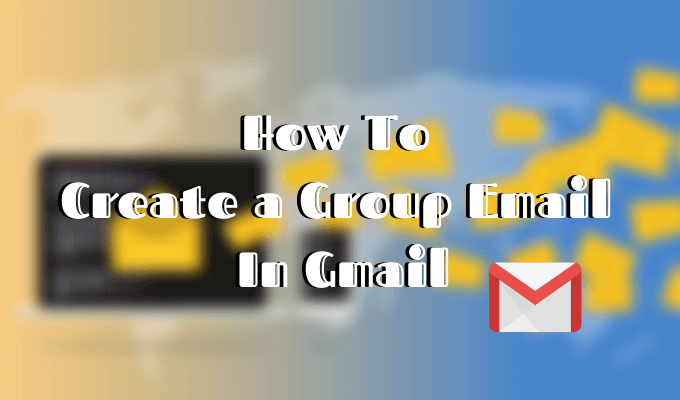
Dalam artikel ini, kami memilih sendiri beberapa fitur Gmail tersembunyi paling berguna yang mungkin Anda lewatkan. Mempelajari cara menggunakannya akan membantu Anda membawa lebih banyak struktur ke dalam komunikasi email Anda. Mari kita mulai dengan cara membuat email grup di Gmail.
Buat Email Grup di Gmail
Jika Anda secara rutin mengirim email ke orang yang sama, mempelajari trik ini akan menghemat banyak waktu dan tenaga.
Untuk mengirim email grup di Gmail, Anda harus terlebih dahulu membuat milis dengan semua kontak yang ingin Anda sertakan. Anda nanti dapat mengedit grup-grup itu dengan menambahkan atau menghapus kontak.
Cara Mengatur Daftar Email
Google memiliki aplikasi terpisah untuk mengelola semua kontak Gmail Anda. Karena itulah untuk membuat milis di Gmail, Anda harus membuat daftar di Google Kontak terlebih dahulu.
In_content_1 all: [300x250] / dfp: [640x360]->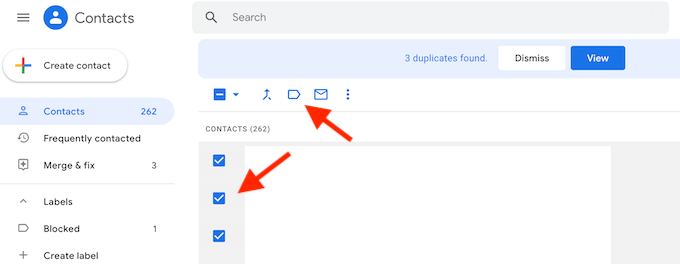
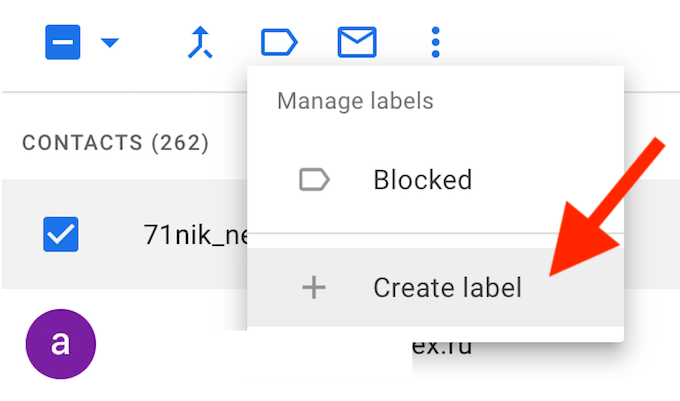
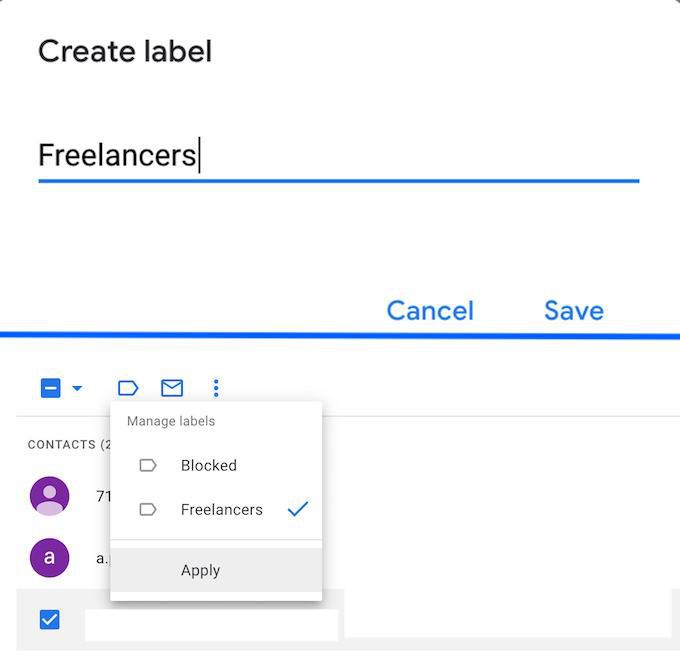
Untuk mengelola daftar, pilih dari menu Labeldi sebelah kiri layar. Di sana Anda dapat menghapus kontak yang ada dari sana. Untuk menambahkan kontak ke daftar yang ada, kembali ke kontak Anda, pilih kontak dan ketika mengklik ikon Kelola label pilih nama daftar yang sudah ada.
Anda dapat membuat daftar (atau label) sebanyak mungkin untuk berbagai kelompok orang.
Cara Mengirim Email Grup
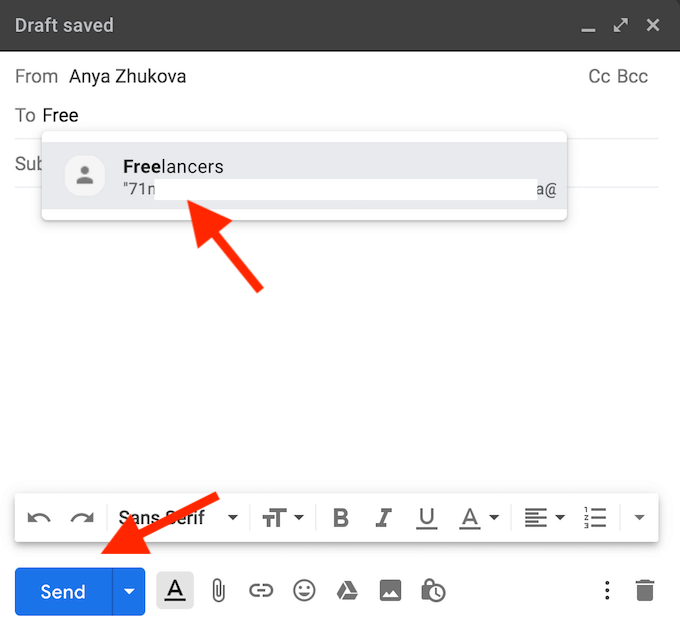
Sekarang Anda memiliki daftar email Anda, kirim email grup pertama Anda dan lihat betapa lebih mudahnya daripada menyalin paste itu untuk setiap individu secara terpisah.
Lebih Banyak Trik Gmail Untuk Meningkatkan Produktivitas Anda
Seperti perangkat lunak apa pun, Gmail memiliki triknya sendiri dan pintasan yang dapat membantu membuat komunikasi Anda lebih efisien. Beberapa dari mereka kurang jelas daripada yang lain. Belajar menggunakan fitur-fitur Gmail berikut akan meningkatkan produktivitas Anda dan membantu Anda mengatur korespondensi email Anda dengan lebih baik.
Jadwalkan Pengiriman
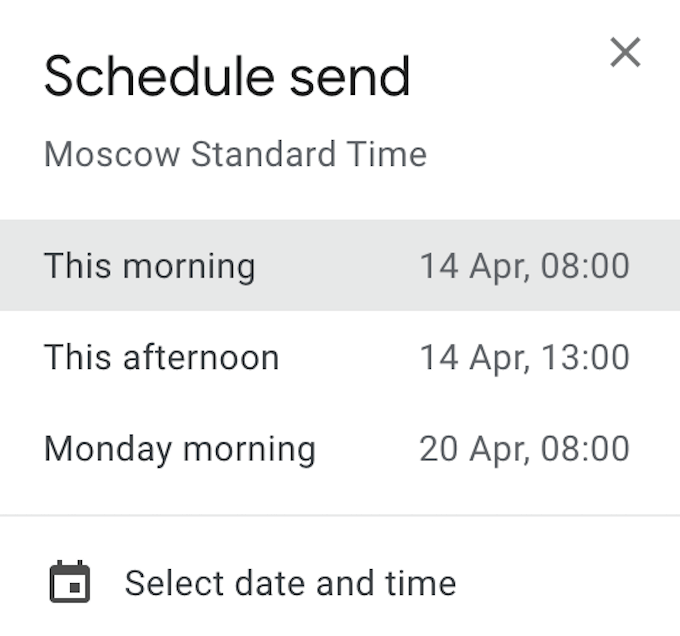
Fitur ini memungkinkan Anda menulis email yang ingin Anda kirim nanti. Kemudian Anda dapat menjadwalkan untuk mengirimnya kapan saja di masa depan.
Saat email Anda sudah siap, alih-alih mengklik Kirimklik panah bawahdi sebelahnya. Kemudian pilih tanggal dan waktu dari menu Jadwalkan Pengiriman.
Tulisan Cerdas
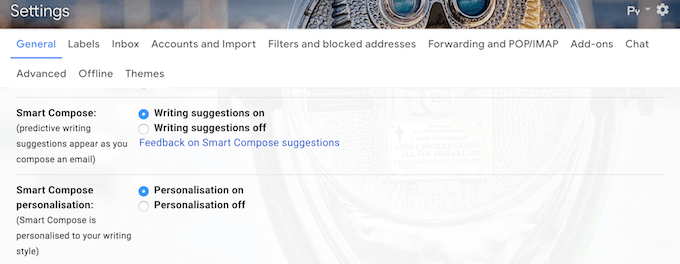
Smart Compose adalah fitur yang sempurna jika Anda ingin sedikit bantuan dari Gmail saat menulis pesan Anda. Ini memprediksi kata dan frasa yang akan Anda tulis selanjutnya dan memberi Anda saran. Ini bisa menghemat banyak waktu mengetik.
Untuk mengaktifkan fitur ini, buka PengaturanGmail Anda. Di bawah Umum, gulir ke bawah untuk menemukan Tulisan Cerdasdan Personalisasi Tulisan Cerdas. Pastikan keduanya aktif untuk saran penulisan yang dipersonalisasi.
Membatalkan Kirim

Semua aplikasi perpesanan teratas sudah memiliki fitur untuk mengingat pesan yang Anda kirim secara tidak sengaja. Sekarang Anda dapat melakukannya di Gmail juga. Namun, di Gmail Anda hanya memiliki 30 detik untuk melakukannya setelah Anda menekan Kirim.
Untuk mengaturnya, buka Gmail Pengaturan. Di bawah Umum, gulir ke bawah hingga Anda menemukan Batalkan Kirim. Di sana Anda dapat memilih periode pembatalan pengiriman, dari 5 hingga 30 detik setelah Anda mengirim email.
Mode Rahasia
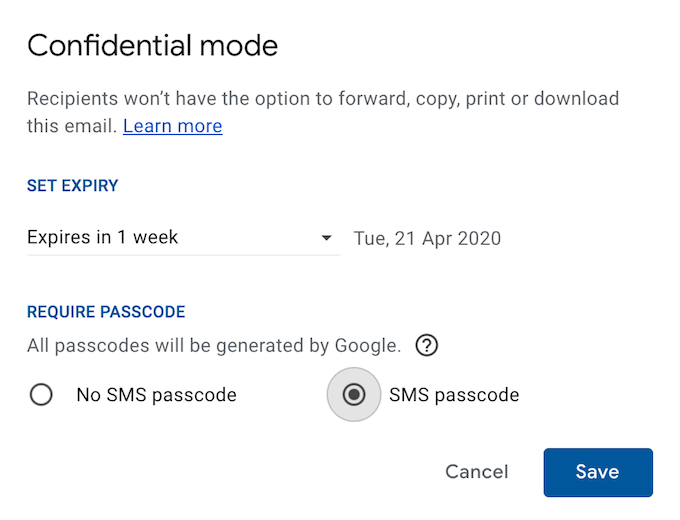
Anda dapat melakukan lebih jauh dengan fitur mode Rahasia. Ingat bagaimana Facebook memungkinkan Anda untuk mengirim pesan yang merusak diri sendiri setelah periode waktu tertentu? Anda sekarang dapat melakukan hal yang sama di Gmail.
Sebelum mengirim email, klik ikon kunci di sebelah kanan tombol Kirim. Anda kemudian dapat mengatur periode kedaluwarsa untuk email ini, memastikan penerima tidak akan dapat meneruskan, menyalin, mencetak, atau mengunduhnya.
Anda bahkan dapat mengatur keamanan tambahan dan mengharuskan penerima memasukkan kode SMS yang akan dikirim ke telepon mereka sebelum mereka dapat membuka email Anda.= "wp-block-image">
Jika Anda menerima banyak email setiap hari dan sering lupa membalasnya, Anda akan menyukai fitur Nudges di Gmail. Secara otomatis akan mengembalikan email lama Anda ke kotak masuk dengan saran untuk membalas atau menindaklanjuti.
Untuk mengaktifkan fitur ini, buka Gmail Pengaturan. Gulir ke bawah di bawah Umumhingga Anda menemukan Nudges. Kemudian klik satu atau kedua kotak untuk mengaktifkan saran.
Menjadi Pengguna Gmail yang Profesional
Baik Anda pengguna Gmail yang maju atau baru memulai, akan bermanfaat bagi Anda untuk mempelajari kiat-kiat penting untuk memulai paling banyak dari platform. Mulailah dengan belajar cara mengurutkan kotak masuk Anda, dan cara memblokir seseorang di Gmail untuk mengatur email Anda dengan lebih baik.
Fitur bermanfaat apa lagi yang Anda temukan di waktu Anda menggunakan Gmail? Bagikan pengalaman Anda dengan kami di bagian komentar di bawah.
